Adăugați audio la fișierul MKV cu 3 instrumente online și offline de top
Există momente când vrem să fim creativi în clipurile noastre video. De aceea noi adăugați audio la MKV video. În zilele noastre, prețuim fiecare adunare și moment pe care îl avem. Nu e de mirare că facem un videoclip despre fiecare parte din el. Cu toate acestea, puteți face videoclipul dvs. MKV mai atrăgător și mai distractiv adăugând sunet de fundal. Și dacă doriți să aflați cum să adăugați piese audio la fișierele video MKV, va trebui să citiți această postare. Aruncă o privire la datele scrise de mai jos și vezi instrumentele de încredere pe care le poți folosi.
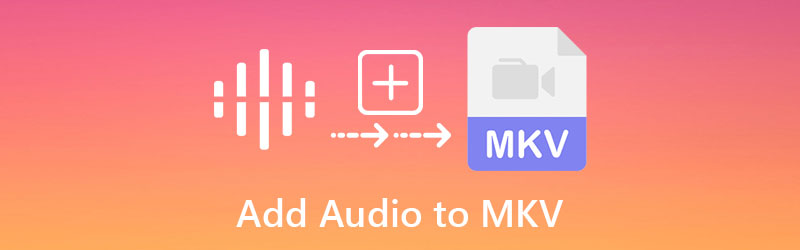
- Partea 1. Cum să adăugați audio la fișierul MKV
- Partea 2. Diagramă de comparație între instrumente
- Partea 3. Întrebări frecvente despre adăugarea audio la fișierul MKV
Partea 1. Cum să adăugați audio la fișierul MKV
1. Vidmore Video Converter
Cel mai bun instrument pe care îl puteți folosi pentru a adăuga sunet la un fișier MKV este prin Vidmore Video Converter. Editarea audio, editarea video și chiar editarea imaginilor sunt toate posibile cu acest program multifuncțional. Imaginează-ți că poți edita cele mai apreciate fotografii ale tale în câteva secunde cu doar câteva clicuri, deoarece este atât de simplu de utilizat și de înțeles. Nu veți avea dificultăți în a învăța cum să adăugați audio la fișierele MKV, deoarece Vidmore Video Converter are o interfață extrem de ușor de utilizat. În afară de asta, acest instrument se află și în fruntea listei în ceea ce privește funcționalitatea. Nu contează dacă utilizați un dispozitiv Windows sau Mac. Va funcționa impecabil la ambele!
O altă caracteristică a acestei aplicații profesionale care iese în evidență este că puteți include atâtea fotografii și câte muzică doriți, deoarece se convertește fără restricție de timp. Sună incredibil. Iată un rezumat de bază despre adăugarea audio la videoclipurile MKV folosind Vidmore Video Converter, la care puteți consulta pentru mai multe informații.
Pasul 1: Instalați Editorul MKV
Pentru a începe, atingeți Descarca butonul pentru a iniția descărcarea și instalarea aplicației pe computer. După descărcarea și instalarea corectă a aplicației pe computer, metoda de rulare a acesteia pe dispozitiv este rapidă.
Pasul 2: Adăugați fișierul MKV
Odată ce editorul MKV este activ și rulează, faceți dublu clic pe el la interfața principală. Faceți clic pe MV meniu, care se găsește în colțul din dreapta sus al ecranului. Apoi, faceți clic pe La care se adauga simbol în colțul din stânga jos al ecranului și alegeți fișierul MKV de care aveți nevoie.
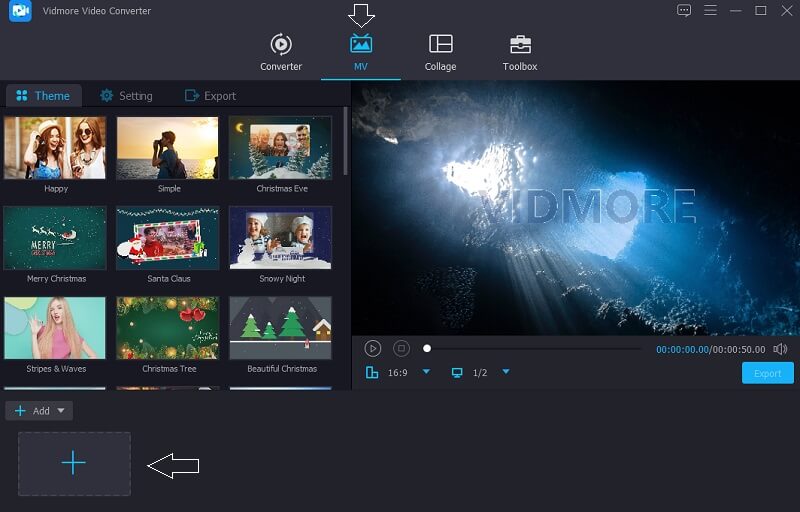
Pasul 3: Alegeți tema pentru videoclipul dvs
După ce ați adăugat toate videoclipurile, va trebui să mergeți în partea stângă a fotografiilor și să alegeți una dintre teme din meniul derulant. În plus, aveți opțiunea de a tăia lungimea dacă doriți.
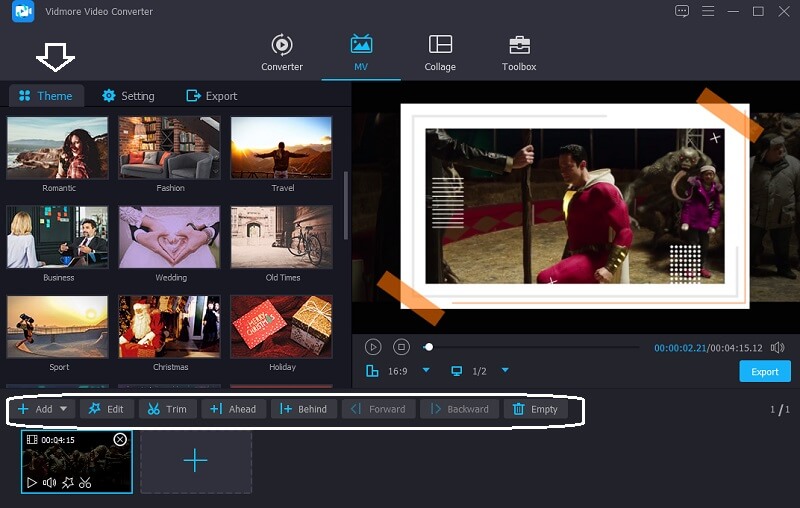
Apoi, selectând Setare butonul de lângă Temă, puteți începe să adăugați sunete. Selectați piesa audio pe care doriți să o includeți în fișierele dvs. MKV făcând clic pe La care se adauga butonul și alegându-l din meniul derulant.
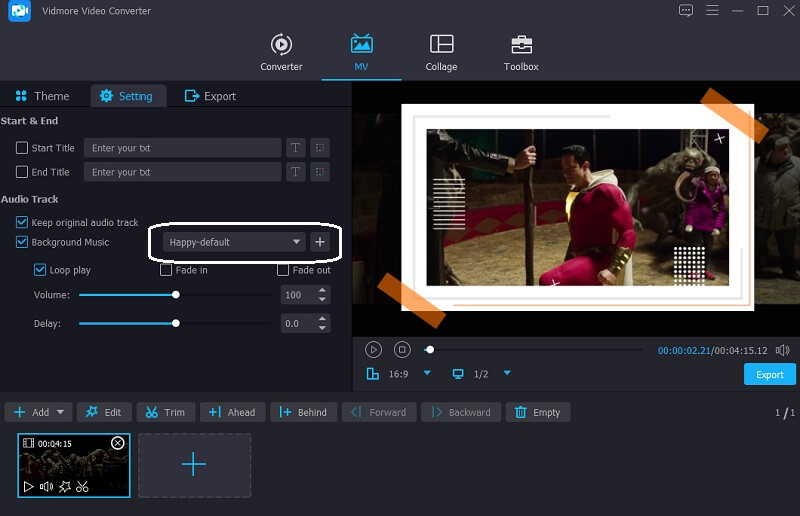
Pasul 4: Exportați fișierele MKV
După ce sunteți mulțumit de calitatea audio a fișierelor dvs. MKV, faceți clic pe Export opțiunea din partea stângă a ecranului pentru a salva modificările pe care le-ați făcut audio-ului. După aceea, va apărea o nouă fereastră, permițându-vă să alegeți formatul dorit înainte de a face clic pe Porniți Export butonul și așteptați ca fișierul dvs. să fie exportat.
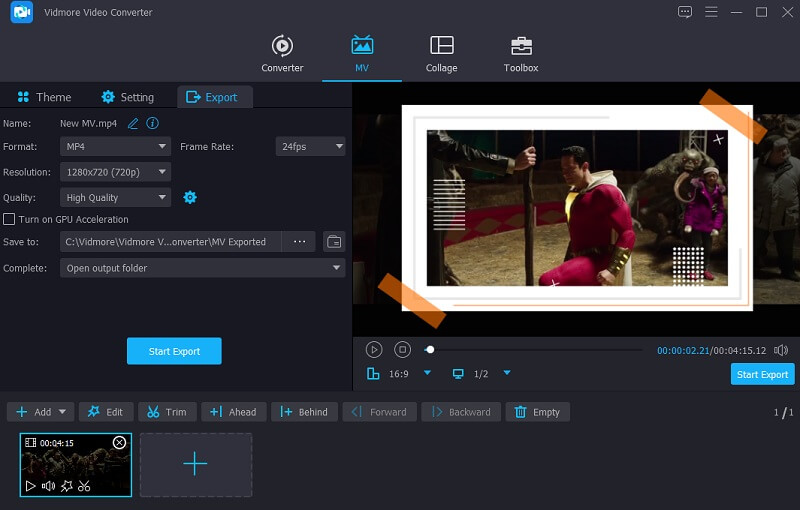
2. Kapwing
Utilizarea Kapwing pentru a adăuga audio la un fișier MKV este o opțiune bună dacă îl puteți utiliza online. Editare audio, video și imagini. Editorii cu multă experiență vor adora acest instrument. Straturi, text, obiecte, peisaje și multe altele sunt doar câteva dintre opțiunile de editare disponibile. Puteți urma împreună cu o demonstrație mai concisă enumerată mai jos.
Pasul 1: Căutați Kapwing folosind bara de căutare a browserului dvs. și veți fi trimis la interfața principală. Apoi, în colțul din stânga sus al ecranului, selectați Adăugați conținut media și răsfoiți și selectați fișierele dvs. MKV.
Pasul 2: După aceea, selectați Audio din partea stângă a ecranului pentru a adăuga fișierele MKV pe care le doriți. Apoi, selectați Faceți clic pentru a încărca audio opțiunea și selectați piesele audio pe care doriți să le includeți.
Pasul 3: În cele din urmă, odată ce ați terminat de adăugat audio la fotografia dvs., faceți clic pe Export fila situată în colțul din dreapta sus al ferestrei principale.
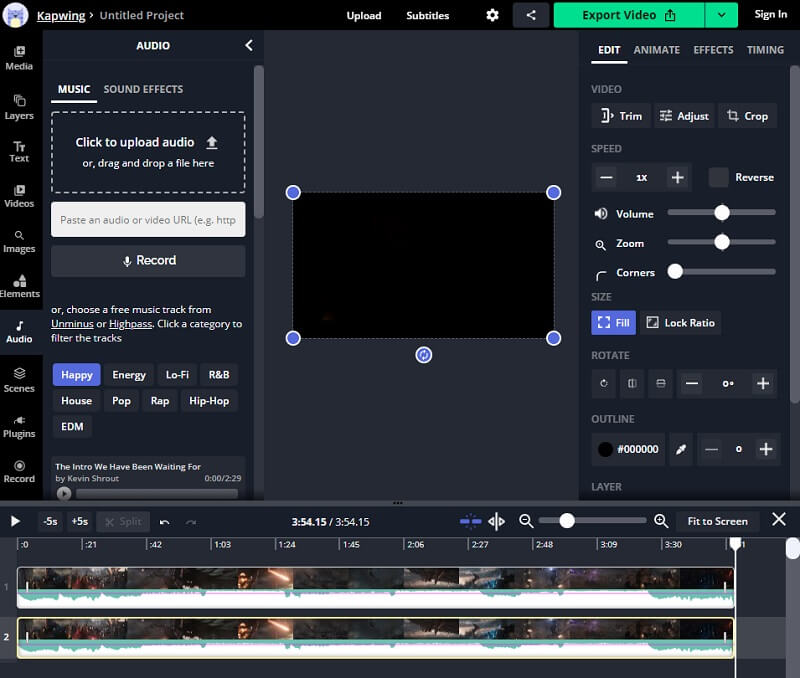
3. VLC Media Player
VLC Media Player este un player multimedia și adaptiv echipat cu o gamă largă de caracteristici și funcționalități. Este compatibil cu majoritatea formatelor multimedia, permițându-vă să ascultați și să vizionați înregistrările audio și video preferate fără întrerupere. În afară de asta, vine și cu instrumente de editare. Una dintre numeroasele sale caracteristici este adăugarea audio la fișierele video, care este doar una dintre multele sale capabilități. Programul simplifică includerea pieselor audio în fișierele dvs. MKV. Este simplu și ușor de finalizat.
Următoarea este o demonstrație simplă a modului de utilizare a acestui program pentru a adăuga sunet la fișierele dvs. MKV, dacă aceasta este preferința dvs.
Pasul 1: Selectați Mass-media și apoi Fișiere multiple. Va apărea o a doua fereastră. Clic Adăuga. După încărcarea videoclipului țintă, verificați Afișați mai multe opțiuni și redați simultan un alt conținut media. După aceea, faceți clic Naviga pentru a deschide o nouă fereastră.
Pasul 2: Apoi, pe al doilea Deschideți media caseta, faceți clic pe + Adăugați butonul și alegeți fișierele audio care funcționează cu videoclipul deja ales. Apoi, pe de alta Deschideți media fereastră, faceți clic pe Selectați, iar pe primul Deschideți media fereastră, faceți clic pe Joaca.
Pasul 3: În cele din urmă, du-te la Audio, Selectați Pista audio, și verificați Piesa 2. După aceea, veți include fișierele audio în videoclip. În plus, puteți reînregistra sau reda sunetul original. Repetați pașii de mai sus pentru a integra audio și video în VLC.
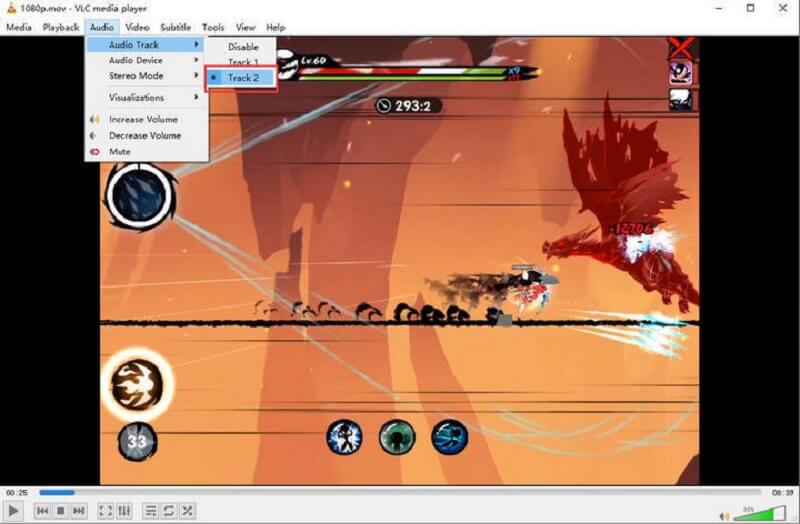
Partea 2. Diagramă de comparație între instrumente
Aici veți găsi o listă de programe care vă pot ajuta să adăugați sunet la un fișier MKV. Veți putea examina asemănările și diferențele lor pe acest grafic. Veți putea spune imediat dacă unul este mai ușor de utilizat.
- Caracteristici
- Suport Windows și Mac
- Diverse instrumente de editare
- Ușor de utilizat
| Vidmore Video Converter | Kapwing | VLC Media Player |
Partea 3. Întrebări frecvente despre adăugarea audio la fișierul MKV
Care sunt dezavantajele utilizării VLC Media Player în adăugarea audio la un fișier MKV?
Poate ajuta la adăugarea de sunet la un videoclip, dar nu poate păstra și scoate videoclipul în alte scopuri. Din când în când, pot apărea dificultăți precum lipsa sunetului și dificultățile subtitrarilor.
Formatul video MKV este slab?
Dezavantajul MKV este că anumite aplicații și dispozitive nu acceptă acest lucru ca și alte formate video.
Ce este un fișier MKV?
Containerul multimedia Matroska (MKV) conține fișiere multimedia. Este un format accesibil standard deschis, ceea ce implică faptul că oriunde îl poate folosi fără restricții.
Concluzie
Acum vă puteți face clipurile video mai distractive adăugarea de piese audio la MKV fişier. Instrumentele indicate mai sus sunt cele mai recomandate instrumente pentru a vă ajuta să vă ușurați sarcina. Pe de altă parte, dacă doriți un software care funcționează profesional cu o interfață intuitivă, Vidmore Video Converter este cel potrivit!


